Ne glede na to, katero različico sistema Windows uporabljate, je v sistemu privzeto nameščenih veliko funkcij, od katerih jih verjetno ne boste nikoli uporabljali. Če onemogočite funkcije sistema Windows, ki jih ne uporabljate, lahko optimizirate sistem, pospešite postopek in prihranite dragocen prostor na trdem disku.
Ta članek prikazuje, kako omogočite in onemogočite funkcije v sistemih Windows 7/8/10, Vista in XP.
Kazalo
Windows Vista, 7/8/10
Če želite vklopiti ali izklopiti funkcije sistema Windows v sistemu Windows Vista v sistemu Windows 10, kliknite Nadzorna plošča na Začni meni. Lahko tudi kliknete Start in vnesete nadzorno ploščo.
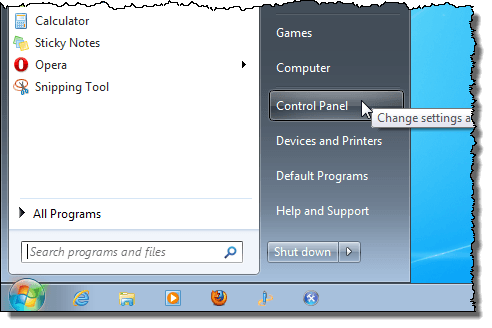
Kliknite na Programi povezava.
OPOMBA: Če ste v klasičnem pogledu, se glasi povezava Programi in lastnosti.
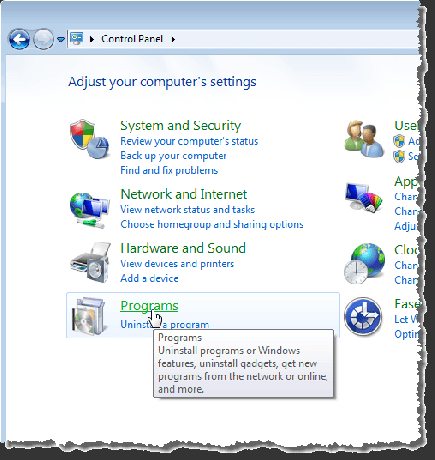
Pod Programi in lastnosti naslov, kliknite na Vklopite ali izklopite funkcije sistema Windows povezava.
OPOMBA: Če ste v klasičnem pogledu, je Vklopite ali izklopite funkcije sistema Windows povezava je na levi plošči.
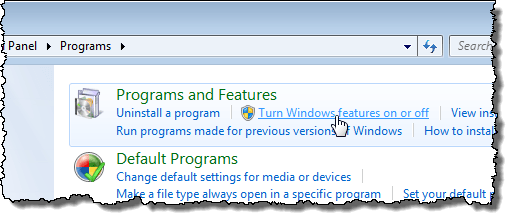
The Funkcije sistema Windows pogovorno okno se prikaže z napisom »Prosim počakaj…”, Medtem ko je seznam funkcij naložen.

Ko se prikaže seznam funkcij, lahko premaknete miško nad eno od funkcij in si ogledate opis te funkcije.
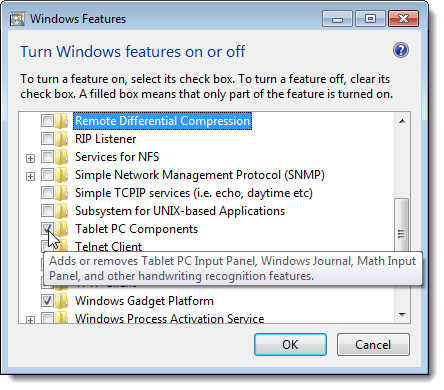
Za vsako funkcijo, ki jo želite izklopiti, potrdite polje levo od funkcije, tako da v polju NI kljukice. Ker na primer ne uporabljamo tabličnega računalnika, smo se odločili, da izklopimo Sestavni deli tabličnega računalnika skupaj z nekaterimi drugimi funkcijami, ki jih ne uporabljamo. Ko naredite spremembe, kliknite v redu zapreti Funkcije sistema Windows pogovorno okno.
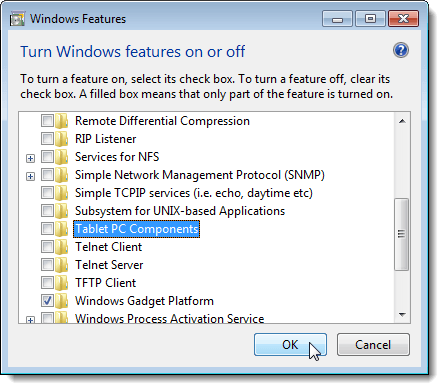
Prikaže se pogovorno okno, ki prikazuje napredek sprememb v sistemu Windows.
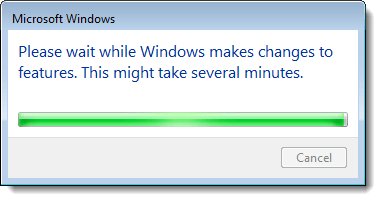
Za dokončanje sprememb morate znova zagnati računalnik. Kliknite Znova zaženite zdaj če ste pripravljeni znova zagnati računalnik. Če želite počakati na ponovni zagon računalnika, kliknite Ponovno zaženi kasneje.
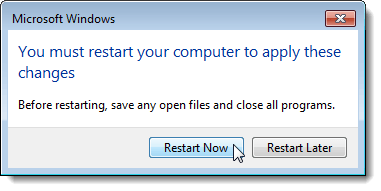
Medtem ko se računalnik med zagonom znova in znova izklaplja, se prikaže naslednje sporočilo. Računalnika ne izklopite med nastavljanjem funkcij.
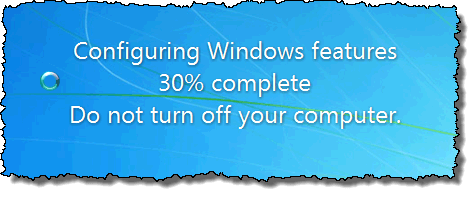
Windows XP
Če želite vklopiti funkcije sistema Windows v sistemu Windows XP, kliknite Nadzorna plošča na Začni meni.
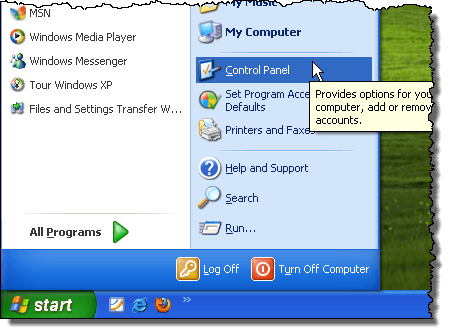
Kliknite na Dodajte ali odstranite programe povezavo (ali ikono v klasičnem pogledu) na spletnem mestu Nadzorna plošča okno.

Na Dodajte ali odstranite programe pogovorno okno, kliknite Dodajanje/odstranjevanje komponent sistema Windows na levi plošči.
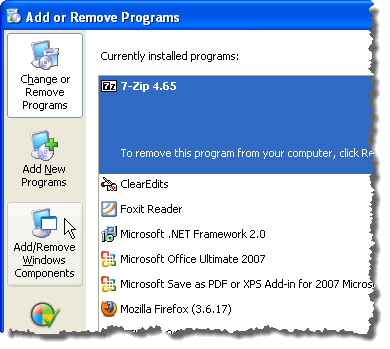
Prikaže se pogovorno okno, ki vas prosi, da počakate, da se ustvari seznam funkcij sistema Windows.
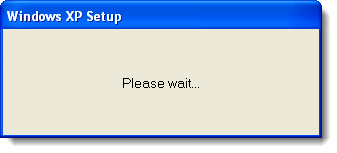
The Čarovnik za komponente Windows prikaže seznam s Sestavine. Če ima potrditveno polje levo od komponente sivo ozadje, so znotraj te komponente podkomponente. Kliknite Podrobnosti za ogled sestavnih delov te glavne komponente.
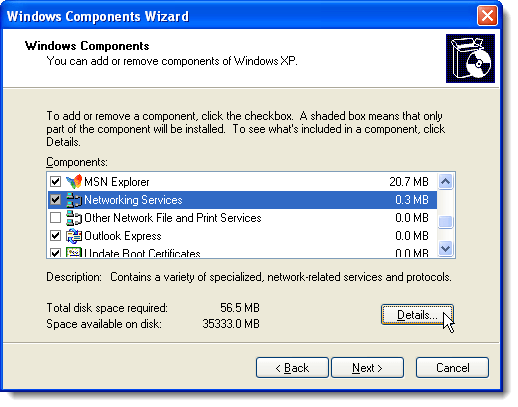
V naslednjem pogovornem oknu so na primer prikazane komponente, ki so na voljo pod Omrežne storitve glavna komponenta. Vklopite ali izklopite katero koli od teh komponent in kliknite v redu sprejeti vaše spremembe in se vrniti v Čarovnik za komponente Windows.
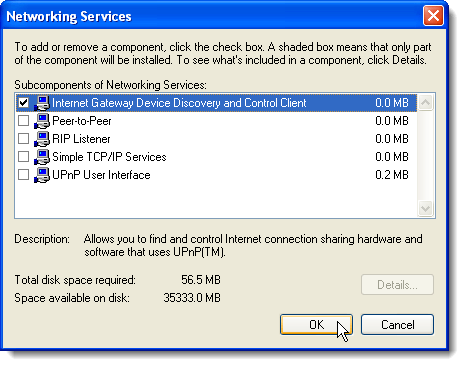
Za vsako funkcijo, ki jo želite izklopiti, potrdite polje levo od funkcije, tako da v polju NI kljukice. Na primer, poleg nekaterih drugih funkcij ne uporabljamo MSN Explorerja ali Outlook Expressa. Ko naredite spremembe, kliknite Naslednji.
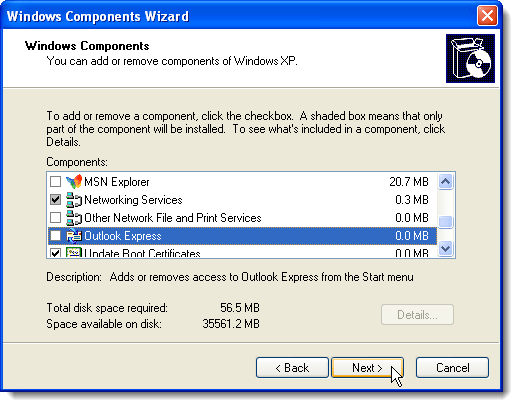
The Konfiguriranje komponent zaslon prikazuje napredek sprememb v sistemu.
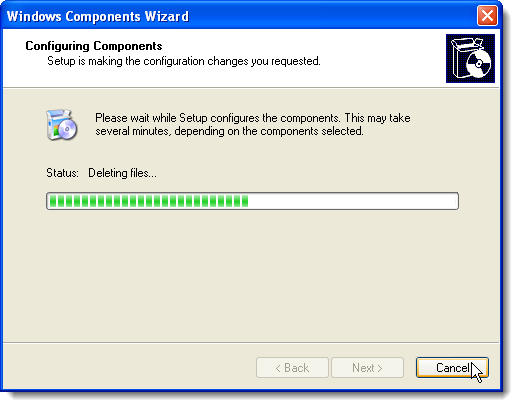
Ko so spremembe izvedene, se Dokončanje čarovnika za komponente Windows prikaže pogovorno okno. Kliknite Dokončaj.
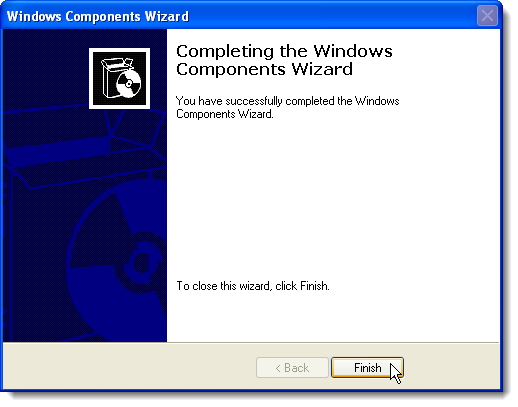
Za dokončanje sprememb morate znova zagnati računalnik. Kliknite Da če ste pripravljeni znova zagnati računalnik. Če želite počakati na ponovni zagon računalnika, kliknite Ne.
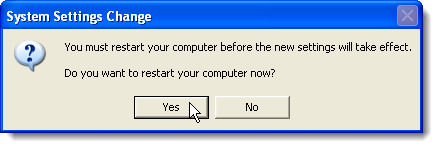
Po želji lahko znova vklopite katero koli funkcijo sistema Windows, tako da sledite tem postopkom in potrdite polja za želene funkcije, tako da je v vsakem potrditvenem polju kljukica. Uživajte!
Dobrodošli na Help Desk Geek- blogu, polnem tehničnih nasvetov zaupanja vrednih tehničnih strokovnjakov. Imamo na tisoče člankov in vodnikov, ki vam pomagajo odpraviti katero koli težavo. Naši članki so bili od objave leta 2008 prebrani več kot 150 milijonov krat.
Hočem navdušiti s prijatelji in družino super tech geekery?
Naročite se na Help Desk Geek in vsak dan prejemajte odlične vodnike, nasvete in trike! Pošiljamo samo koristne stvari!
Sovražimo tudi neželeno pošto, kadar koli se odjavite.


